教学需要新的MacBook Pro。
在折腾软件的过程中,分享一个Final Cut Pro文件丢失,反复链接不成功的解决方案。

为什么会出现文件丢失的提示?
将之前的项目文件复制到MacBook Pro并打开。我发现很多材料是不能预习的。
之前创建项目时,物料管理的设置是所有物料都复制到项目包中。也就是说物质损失的概率应该很小。
按照常规材料损耗的步骤,进行链接处理。具体步骤如图02所示:
第一步:找到项目中丢失的材料。
第二步。单击“文件”菜单,在“重新链接文件”选项中找到“原始媒体”命令,然后单击。
第三步。选择“全部”选项,然后单击“查找全部”按钮。
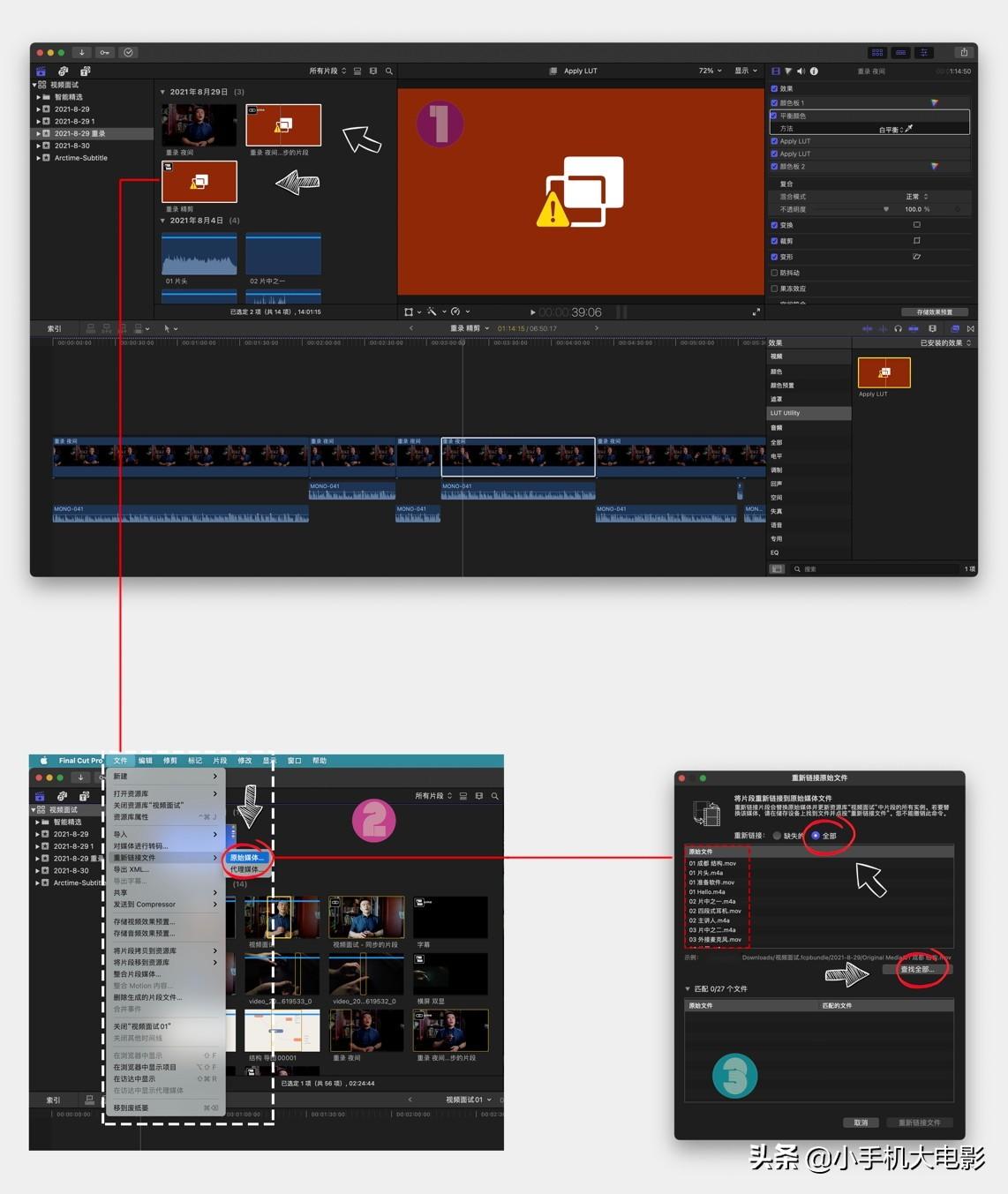
Final Cut Pro素材文件丢失,按照软件的链接步骤,指定素材文件所在的文件夹,即可以完成丢失素材的重新指定。
如图03所示:
1、在弹出的文件夹对话框中,找到项目目录;单击“选择”按钮。
第二步。以工程中一个丢失的素材为例,在“匹配”列表中显示与原文件匹配的文件名。单击“重新链接文件”按钮。
步骤3,但在Final Cut Pro中,文件丢失的消息仍然出现。
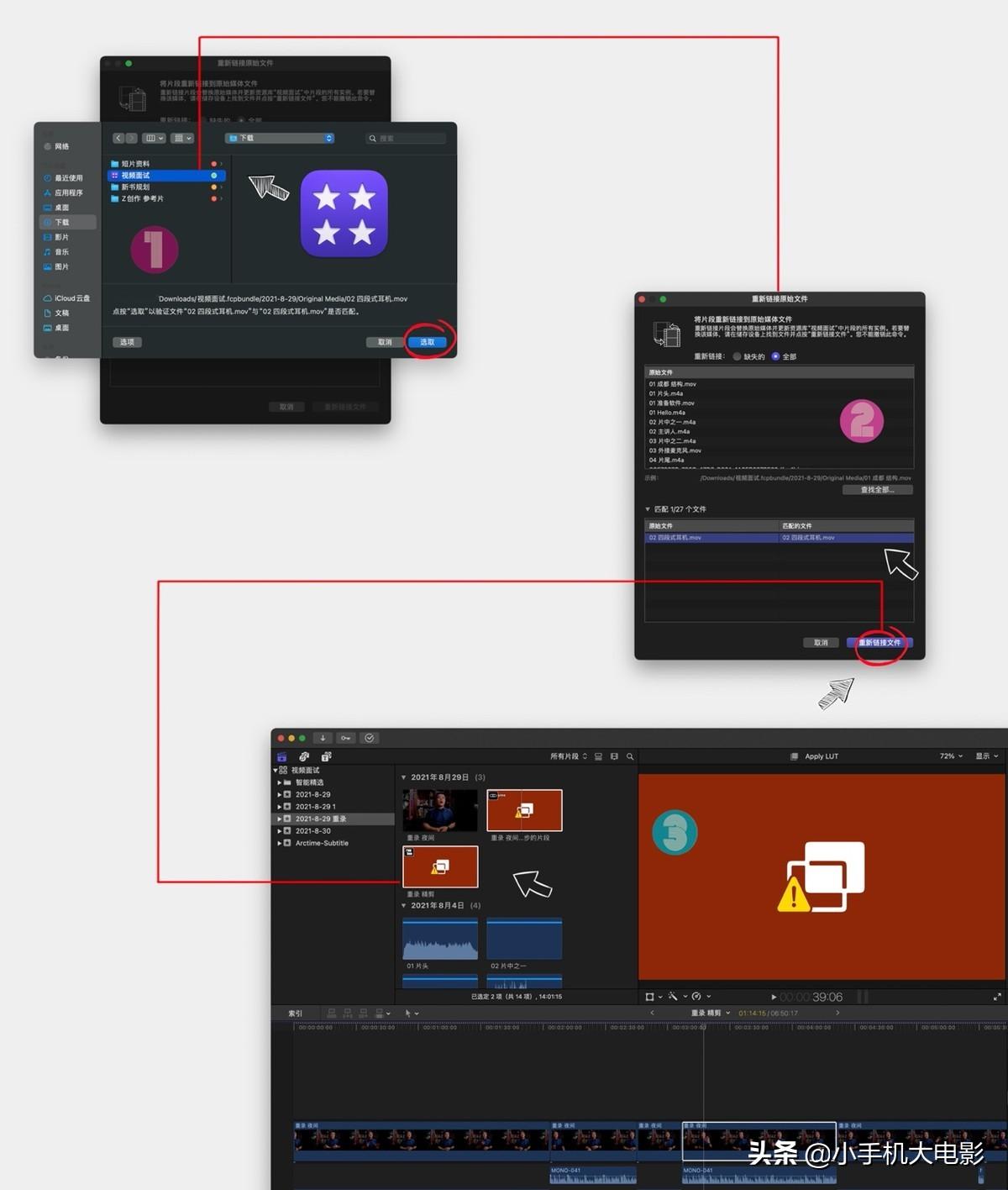
是不是因为新机器的Final Cut Pro没有安装插件的缘故;而之前的工程中原始素材是进行了调色处理的。
如图04所示:
第一步,通过LUT的插件加载预先设置好的配色。
第二步。找到软件插件的安装路径,位于“Movies”的“Motion Templates”文件夹中。
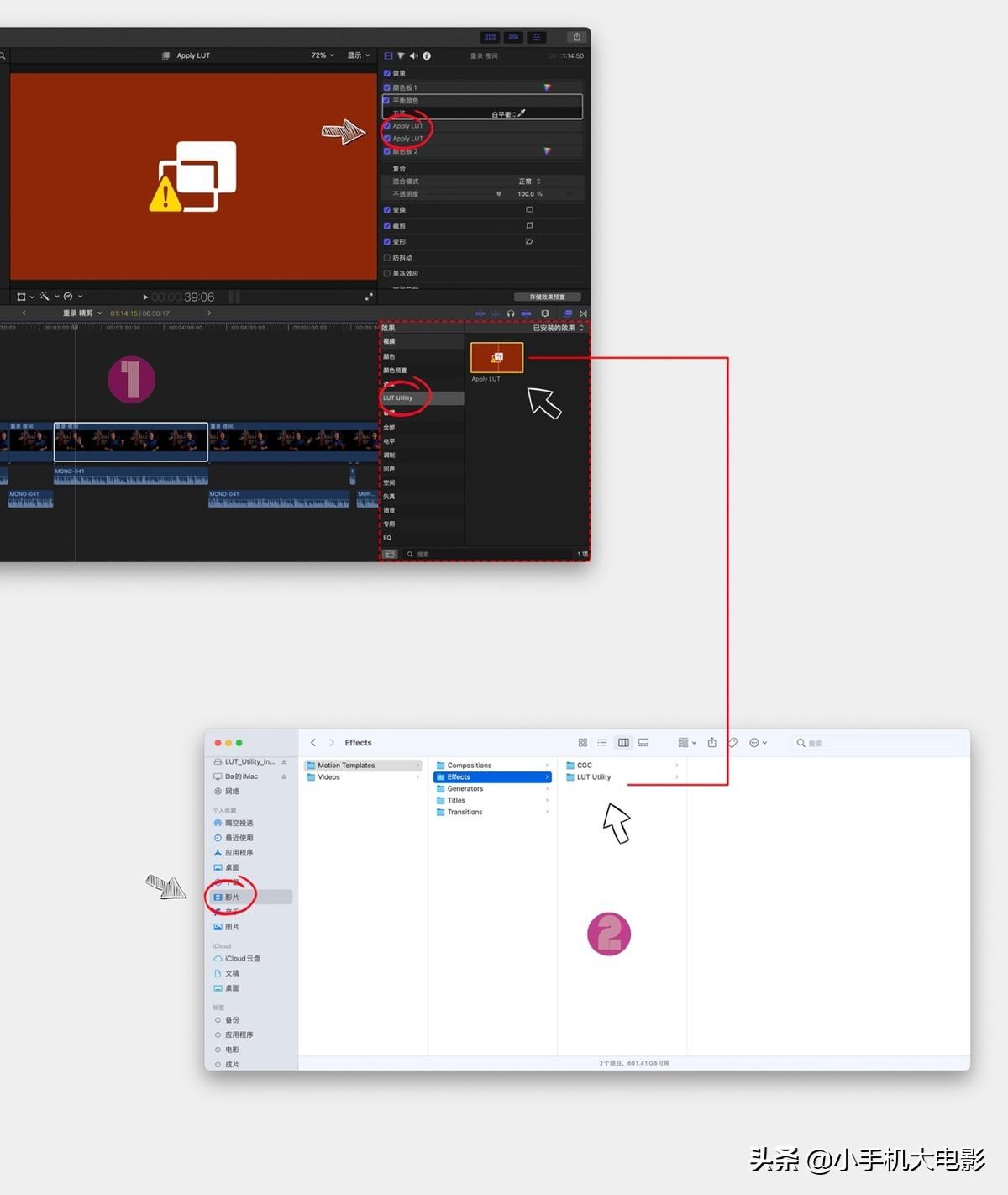 提示:但是在打开丢失素材的项目之前,旧机中这个目录的所有插件已经被复制到MacBook Pro的同一个文件路径中。
提示:但是在打开丢失素材的项目之前,旧机中这个目录的所有插件已经被复制到MacBook Pro的同一个文件路径中。
真是莫名其妙,我就重复了链接操作,五十分钟过去了。
试图省事的惯性思维,造成了这次MacBook Pro新系统调试过程中的折腾…
我查看了LUT插件的信息,在系统偏好设置面板中找到了它的图标。Final Cut Pro会载入LUT预置插件,需要重新安装,而不是像其他插件一样载入到“Motion Templates”文件夹中。
如图05所示:
第一步:重新安装插件,并在“系统首选项面板”中进一步设置LUT程序。
第二步,再次Final Cut Pro,发现所有复制的项目都可以正常显示。
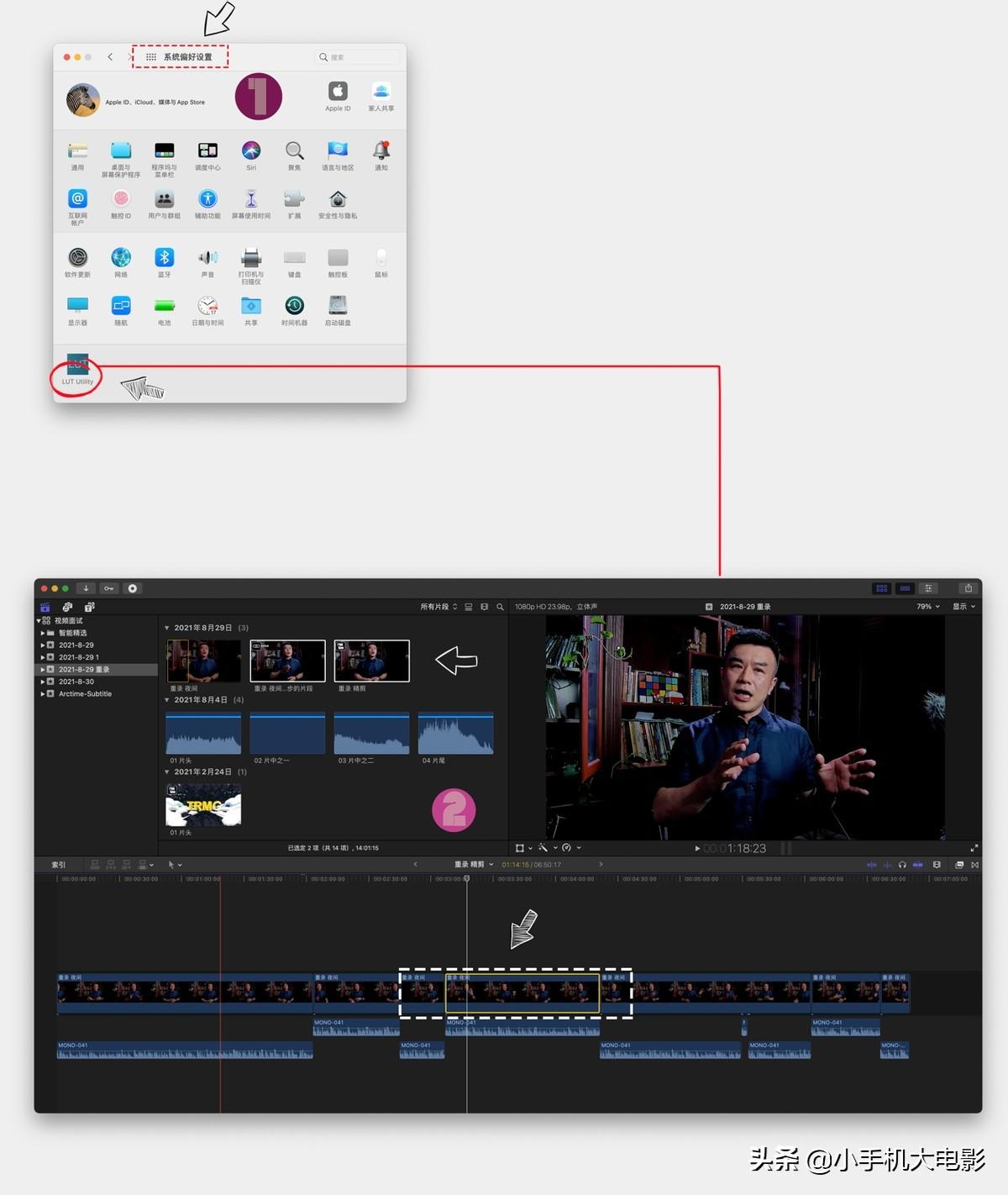 总结:预览时间轴屏幕上可以正常显示的素材,但是在窗口中提示素材丢失。仅仅通过文件菜单,重新链接文件和原始媒体命令是无法解决的。
总结:预览时间轴屏幕上可以正常显示的素材,但是在窗口中提示素材丢失。仅仅通过文件菜单,重新链接文件和原始媒体命令是无法解决的。
缺少材质的配色信息或者系统中缺少插件,说明材质丢失,需要在新系统中重新安装插件。
这些工作都需要时间去调试和测试,所以不要等到开始工作了才发现不对劲。此时,客户或学生都在等待你的精彩演示,你就把这个展示给大家。
而且现场突发情况本来就让人担心,更容易忽略这些细节问题。我想以我自己的亲身经历提醒大家多加注意:)
编辑是一个微妙的工作,几乎没有好处。

